

|
办公软件是指可以进行文字处理、表格制作、幻灯片制作、图形图像处理、简单数据库的处理等方面工作的软件。目前办公软件朝着操作简单化,功能细化等方向发展。办公软件的应用范围很广,大到社会统计,小到会议记录,数字化的办公,离不开办公软件的鼎力协助。另外,政府用的电子政务,税务用的税务系统,企业用的协同办公软件,这些都属于办公软件。 很多使用AutoCAD2007软件的朋友们,并不熟悉其中背景是怎么变白的?在此文章中就为你们带来了AutoCAD2007将背景变白的详细操作流程。 第一种方法 首先我们打开AutoCAD2007软件,绘图区域点鼠标右键,点选项,或者输入命令OP回车。  然后在显示栏里面点颜色。 最后选择二维模型空间、统一背景颜色,然后在颜色位置换成需要的,点应用关闭即可。 第二种方法 首先打开AutoCAD2007软件,然后如下图所显示,这里打开cad软件之后背景颜色是黑色的。  接着打开-“工具”-“选项”。 然后在单击“显示”-“颜色”按钮。  再选择颜色的三角符号,选择“白”。  这里在单击“应用并关闭”。 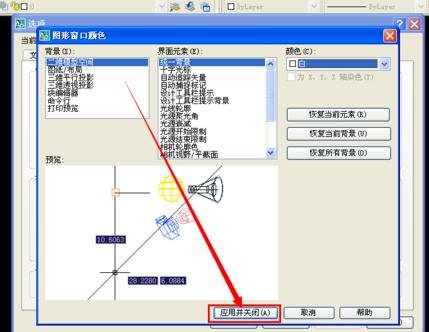 最后我们在回来选项里,单击“确定”这样就可以了。 根据上文讲解的AutoCAD2007将背景变白的详细操作流程,你们是不是都明白了呀! Office办公软件是办公的第一选择,这个地球人都知道。除了微软Office,市面上也存在很多其他Office类软件。 |
温馨提示:喜欢本站的话,请收藏一下本站!